Kako otvoriti 7Z datoteke u sustavima Windows, Mac i Linux
7z je format arhivske datoteke. Radi slično ZIP formatu(ZIP format) , ali s nizom ključnih prednosti(number of key advantages) , kao što su vrhunska kompresija i podrška za velike veličine datoteka. Međutim, to nije tako uobičajeno, pa će vam možda trebati dodatna pomoć za otvaranje ili izdvajanje sadržaja u 7Z datoteci, ovisno o platformi.
Ako ste upravo preuzeli ili primili 7z datoteku, upute u nastavku pokazat će što morate učiniti da otvorite ili izdvojite 7z datoteke u sustavima Windows(Windows) , Mac i Linux .

Kako otvoriti i izdvojiti 7z (Extract 7z) datoteke(Files) u sustavu Windows(Windows)
(Windows)Operativni sustavi Windows pružaju izvornu podršku za ZIP datoteke, ali ne i za 7z format. Srećom, besplatna i otvorena aplikacija 7-Zip je sve što trebate za otvaranje i izdvajanje sadržaja unutar 7z datoteka.
Započnite preuzimanjem i instaliranjem 7-Zip s 7-Zip.org . Instalacijski program potpuno je bez adwarea, stoga ne brinite. Zatim desnom tipkom miša kliknite bilo koju 7z datoteku na računalu i pronaći ćete opciju kontekstualnog izbornika 7-Zip . Ako koristite Windows 11, prvo morate odabrati Prikaži više opcija(Show more options) da biste ga otkrili.
Tada ćete naići na niz opcija. Najvažnije je Open archive , Extract files i Extract Here .

Otvori arhivu:(Open archive:) Omogućuje vam pregled sadržaja pomoću 7-Zip File Managera(File Manager) . Možete se kretati po cijeloj strukturi datoteka i mapa arhive i izdvojiti odabrane stavke pomoću opcije Ekstrakcija(Extract) . Program također sadrži opciju Delete koja vam omogućuje uklanjanje stavki iz arhive.
Alternativno, možete pokrenuti 7-Zip File Manager putem izbornika Start i odabrati Datoteka(File) > Otvori(Open) za učitavanje i pregled 7z datoteke iz bilo kojeg direktorija na vašem računalu.
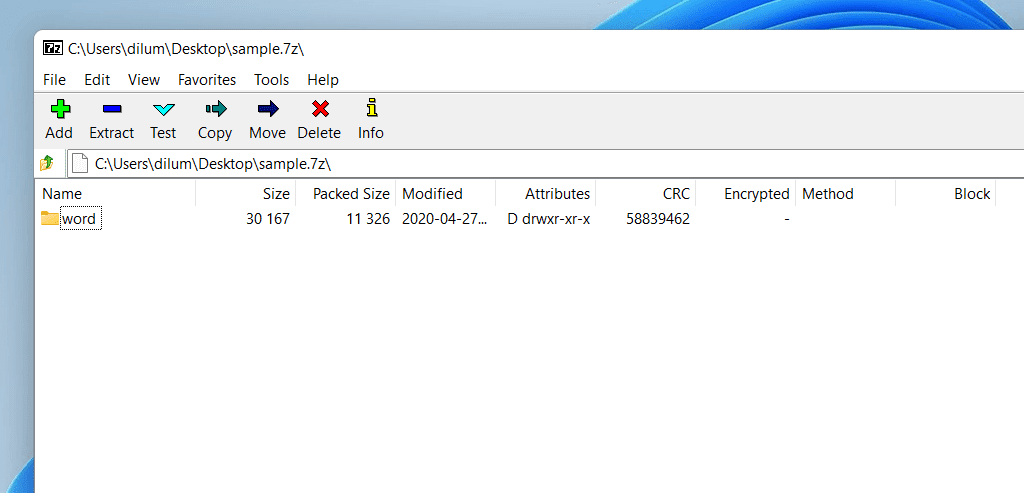
Ekstrakcija datoteka: (Extract files:) Izdvojite(Extract) sadržaj cijele 7z datoteke. Odredite imenik i odaberite Ekstrakt(Extract) .
Izdvoj ovdje:(Extract Here:) Omogućuje vam da trenutno izvučete cijeli sadržaj unutar 7z arhive u isti direktorij.
Također možete konfigurirati 7z datoteke da se uvijek otvaraju u 7-Zip File Manageru(File Manager) . Da biste to učinili, desnom tipkom miša kliknite bilo koju 7z datoteku i odaberite Otvori s(Open with) . Zatim odaberite Upravitelj datoteka 7-Zip(7-Zip File Manager) , potvrdite okvir uz Uvijek koristi ovu aplikaciju za otvaranje .7z datoteka(Always use this app to open .7z files) i odaberite U redu(OK) .

7-Zip vam također omogućuje stvaranje novih 7z arhiva. Desnom tipkom miša kliknite bilo koju datoteku ili mapu (ili grupu stavki), pokažite na 7-zip i odaberite Dodaj u arhivu(Add to archive) .
Kako otvoriti i izdvojiti 7z (Extract 7z) datoteke(Files) na Macu(Mac)
Ako vaš Mac pokreće relativno noviju verziju macOS-a (kao što je Catalina , Big Sur ili Monterey ), možete koristiti ugrađeni uslužni program za arhiviranje(Archive Utility) za izdvajanje 7z datoteka.
Samo pritiskom na 7z datoteku i odabirom Otvori s(Open With) > Uslužni program za arhiviranje(Archive Utility) automatski će se od Uslužnog programa za arhiviranje(Archive Utility) tražiti da izdvoji sadržaj u isti direktorij.

Alternativno, možete otvoriti Uslužni program za arhiviranje(Archive Utility) putem Spotlight Searcha(Spotlight Search) i odabrati Datoteka(File) > Otvori arhivu(Open Archive) za odabir i izdvajanje sadržaja bilo koje 7z datoteke.
Ako uslužni program(Utility) za arhiviranje ne uspije izdvojiti 7z datoteku, najbolja opcija je da preuzmete The Unarchiver iz Mac App Storea(Mac App Store) . To je potpuno besplatan uslužni program koji ima punu podršku za 7z format. Također pruža opcije temeljene na GUI-u kao što je mogućnost premještanja arhiva u smeće(Trash) nakon ekstrahiranja.
Ako više volite mogućnost pregleda 7z datoteka prije nego što ih ekstrahirate, isprobajte BetterZip . Također vam omogućuje stvaranje 7z arhiva na Macu(Mac) od nule i dolazi s 30-dnevnom probnom verzijom. Košta 24,95 dolara po licenci.

Datoteke 7z možete otvoriti izravno pomoću aplikacije BetterZip ili pritiskom na datoteku i odabirom BetterZip > Otvori u BetterZip-u(Open in BetterZip) . Zatim možete odabrati izdvajanje ili brisanje odabranih stavki unutar arhive.
Kako otvoriti i izdvojiti 7z (Extract 7z) datoteke(Files) u Linuxu(Linux)
Ovisno o vašoj Linux distribuciji, možda imate izvornu podršku za 7z format. Međutim, ako imate problema s otvaranjem 7z datoteka, potražite install P7zip putem upravitelja paketa (kao što je Software Manager u Linux Mint ).
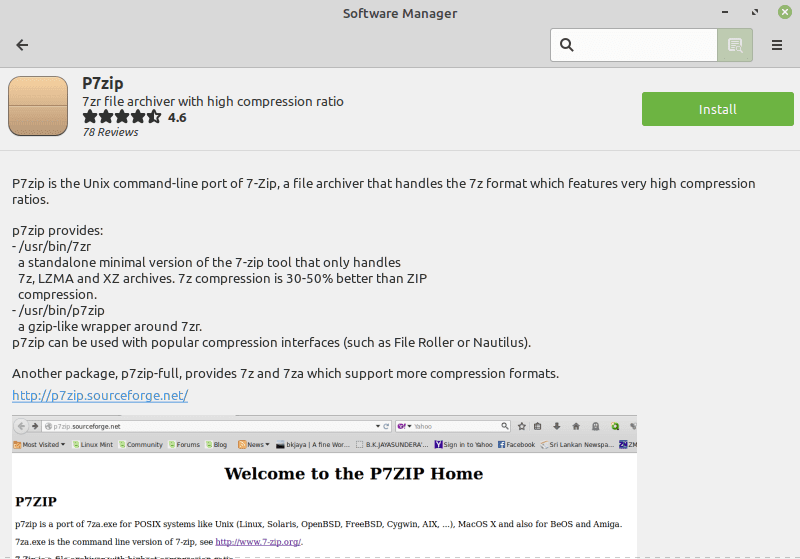
P7zip je port naredbenog retka za 7-Zip za Windows , a njegovo instaliranje dodaje 7z podršku za Linux . Alternativni način da ga instalirate je pokretanje sljedeće naredbe u terminalu(Terminal) :
sudo apt-get install p7zip-full
S instaliranim P7Zip , otvorite File Roller ili Archive Manager i odaberite Otvori(Open) za učitavanje 7z datoteke.

Ako bude uspješan, trebali biste se moći kretati arhivom i izvlačiti sadržaj unutar njega.

Također možete komprimirati stavke u formatu 7z. Označite(Highlight) i odaberite stavku ili stavke koje želite arhivirati, zatim desnom tipkom miša kliknite i odaberite Sažimanje(Compress) . Postavite 7z kao format kompresije i odaberite Stvori(Create) .
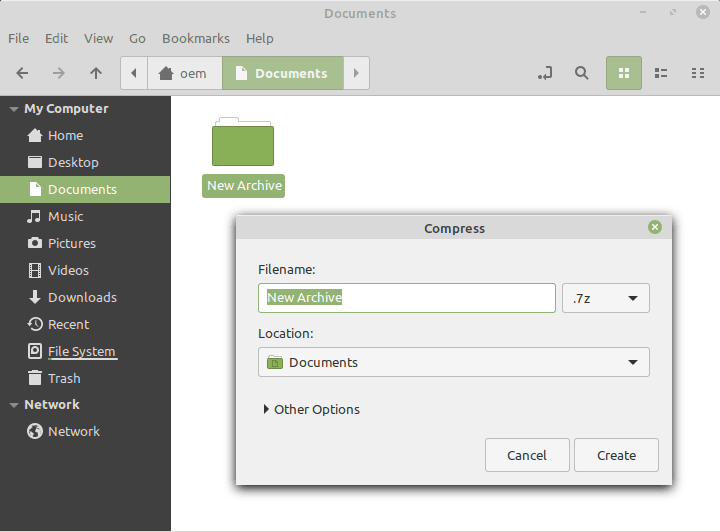
Savjet: (Tip:) P7zip dodaje više opcija naredbenog retka u Terminal . Upišite 7z i pritisnite Enter za prikaz podržanih naredbi i prekidača.
Otvaranje, izdvajanje i komprimiranje u 7z
7z je solidan format kompresije. Ali nije popularan, dovodi do zabune i nema podršku na raznim desktop i mobilnim platformama. Iako sada znate kako otvoriti, ekstrahirati, pa čak i stvoriti 7z datoteke, najbolje je držati se ZIP ili RAR formata(stick with the ZIP or RAR formats) za sve datoteke ili mape koje namjeravate dijeliti… barem dok 7z format ne postane popularniji.
Related posts
Kako deinstalirati Dropbox na Mac, Windows i Linux
Kako generirati SSH ključeve na Windows, Mac i Linux
Kako pisati slova s naglascima na Windows, Mac i Linux
Kako deinstalirati BlueStacks na Windows i Mac
Kako pisati ili crtati na PDF datoteci na Mac i Windows
Kako preurediti stranice u Wordu na Windowsima i Macu
Omogućite mikrofon, linijski ulaz i stereo miks u sustavu Windows
Kako pretvoriti YouTube u MP3 na Windows, Mac i Mobile
Postavite Windows 7 i Windows 8 za dijeljenje s Mac OS X i Ubuntu Linuxom
Ne vidite druga računala na mreži? Popravci za Windows, Mac i Linux
Smanjite sliku u sustavima Windows, Mac, iOS i Android
Recenzija knjige - Vodič za štreberke za Windows 8
Kako pristupiti Linux particijama u sustavu Windows
Koristite Netstat da biste vidjeli portove za slušanje i PID u sustavu Windows
Kako blokirati udaljene veze na Windows ili Mac računalo
Kako instalirati dodatni jezik tipkovnice na Windows, Mac i mobilne uređaje
Deinstalirajte i ponovno instalirajte IE u sustavu Windows 7
Kako pronaći najbolji Wi-Fi kanal za Windows, Mac i Linux
Spojite dvije particije u sustavu Windows 7/8/10
Kako provjeriti verziju podsustava Windows za Linux (WSL) u sustavu Windows
